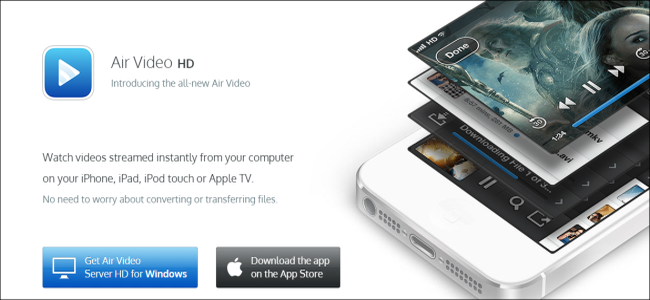
नया Apple टीवी अपने आप में बहुत अच्छा है, औरहमारा मानना है कि यदि आप किसी नए स्ट्रीमिंग डिवाइस को खरीदना या अपग्रेड करना चाहते हैं तो यह एक अच्छी खरीदारी है। लेकिन क्या होगा अगर आप अपने कंप्यूटर से अपने टीवी पर एक वीडियो फ़ाइल खेलना चाहते हैं?
अच्छी खबर यह है कि एक साधारण $ 5 ऐप के साथ, आप अपने ऐप्पल टीवी को एक बहुत ही सक्षम वीडियो स्ट्रीमिंग डिवाइस में बदल सकते हैं, जो आपके पीसी या मैक पर संग्रहीत किसी भी टीवी शो या फिल्मों को चलाएगा।
अपने एप्पल टीवी पर एयर वीडियो एचडी स्थापित करें
पहली चीज जो आपको करने की आवश्यकता होगी वह स्थापित हैआपके Apple TV पर Air Video HD ऐप। ऐसा करने के लिए, पहले ऐप स्टोर खोलें और इसे खोजें। सिरी रिमोट इसे थोड़ा परेशान कर सकता है, लेकिन आपको इसे केवल कुछ अक्षरों के साथ खोजने में सक्षम होना चाहिए।

जैसा कि हमने उल्लेख किया है, ऐप खुद ही आपको $ 4.99 वापस सेट कर देगा, लेकिन यह क्या कर सकता है, इसे देखते हुए, हमें लगता है कि यह इसके लायक है।

जब आप पहली बार Air Video HD खोलते हैं, तो आपको लगभग निश्चित रूप से एक त्रुटि मिलेगी जो आपको बताएगी कि कोई कंप्यूटर नहीं मिला।

ऐसा इसलिए है क्योंकि आपको अपने कंप्यूटर पर Air Video HD Server स्थापित करने की आवश्यकता है।
अपने कंप्यूटर पर एयर वीडियो सर्वर एचडी स्थापित करें
अपने Apple में वीडियो सामग्री स्ट्रीम करने के लिएटीवी, आपको पहले अपने पीसी या मैक पर एयर वीडियो सर्वर एचडी एप्लिकेशन इंस्टॉल करना होगा (लिनक्स समर्थन जल्द ही आ रहा है)। हम इस गाइड में विंडोज संस्करण का उपयोग करेंगे, लेकिन दोनों लगभग समान हैं।

एप्लिकेशन को स्थापित करें जैसे कि आप किसी अन्य को करेंगे, फिर इसे शुरू करें। सर्वर अपने आप चलने लगेगा।
आप तुरंत विकल्पों का एक गुच्छा देखेंगे औरसेटिंग्स लेकिन आप शायद सुरक्षित रूप से समय के लिए सब कुछ अनदेखा कर सकते हैं। अभी, हम चीजों को शुरू करने के लिए किसी स्थान या स्थानों को जोड़ने के बारे में चिंतित हैं।

"जोड़ें" बटन पर क्लिक करें और आपको एक निर्देशिका चुनने के लिए प्रेरित किया जाएगा। उस स्थान पर ब्राउज़ करें जहां आपका मीडिया आपके पीसी या मैक पर संग्रहीत है, उस फ़ोल्डर को चुनें जिसे आप जोड़ना चाहते हैं और "ओके" पर क्लिक करें।

अब, आप "साझा फ़ोल्डर" में अपने स्थान देखेंगे। हमारे उदाहरण में, हमने केवल सादगी के लिए एक स्थान जोड़ा है, लेकिन आप स्पष्ट रूप से जितने चाहें जोड़ सकते हैं।

इस बिंदु पर, आप सर्वर को बंद कर सकते हैंअनुप्रयोग और यह पृष्ठभूमि में चलता रहेगा। यदि आपको भविष्य में इसे एक्सेस करने की आवश्यकता है, तो आप विंडोज पर सिस्टम ट्रे में आइकन पर क्लिक करके या ओएस एक्स के मेनू बार में ऐसा कर सकते हैं।
अपने एप्पल टीवी पर अपने कंप्यूटर का पता लगाएं
सर्वर के साथ और चल रहा है और हमारे स्थानजोड़ा गया, Apple TV पर वापस जाने और हमारी सामग्री तक पहुंचने का समय है। पहले याद रखें जब उसने हमें बताया था कि उसे कोई कंप्यूटर नहीं मिलेगा? अब आप एयर वीडियो एचडी की कनेक्शन स्क्रीन पर अपने सर्वर को देख सकते हैं।
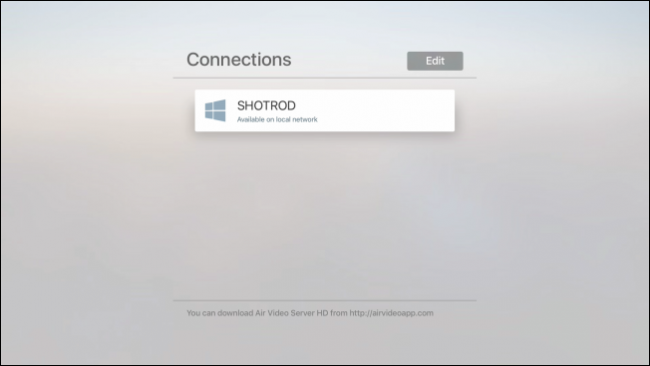
आगे बढ़ो और उनमें से एक पर क्लिक करें (यदि आपके पास है)एक से अधिक चल रहे हैं) और उस सामग्री को ब्राउज़ करें जिसे आप देखना चाहते हैं। बेशक, यदि आपके पास एक से अधिक स्थान जोड़े गए हैं, तो आप उन सभी को देखेंगे। जैसा कि हमने पहले कहा था, हमने केवल चीजों को सरल रखने के लिए एक जोड़ा है।

उसके बाद तो यह है ही। जब आप किसी शीर्षक पर क्लिक करते हैं, तो यह खेलना शुरू कर देगा और आप उसी तरह से काम कर सकते हैं जब आप सिरी रिमोट के प्ले / पॉज बटन के साथ-साथ टच पैड की सतह का उपयोग कर अन्य वीडियो सामग्री को आगे और पीछे की ओर तेजी से बढ़ा सकते हैं।

बस याद रखें, आप केवल इस सामग्री का उपयोग कर सकते हैंजब तक होस्ट कंप्यूटर चालू है और एयर वीडियो सर्वर एप्लिकेशन चल रहा है। यदि आप अपने Apple TV पर Air Video HD एप्लिकेशन को खोलते समय अपना साझा फ़ोल्डर (ओं) को नहीं देखते हैं, तो आपको पहले यह सुनिश्चित करने के लिए जांच करनी चाहिए कि जिस कंप्यूटर से आप अपनी फ़ाइलों को स्ट्रीम कर रहे हैं वह चालू है या नहीं गया है। सोने के लिए।
उन सभी सेटिंग्स के साथ क्या हो रहा है?
इससे पहले कि हम आज समाप्त करें, हम आपको सर्वर सॉफ्टवेयर शुरू करते समय विभिन्न विन्यास सेटिंग्स के माध्यम से चलाने के लिए बस कुछ ही मिनट लेना चाहते हैं।
सबसे पहले, सर्वर स्क्रीन के शीर्ष पर आपको दो विकल्प दिखाई देंगे: एक सर्वर को रोकने के लिए (यदि यह चल रहा है) या इसे प्रारंभ करें (यदि इसे रोका गया है), और सर्वर स्थिति की जांच करने के लिए एक बटन।

सर्वर की स्थिति आपको तीन टैब दिखाएगी। यदि आप अपने सर्वर को इंटरनेट से एक्सेस करने की अनुमति देना चाहते हैं तो नेटवर्क टैब स्थानीय आईपी पते, पोर्ट और साथ ही बाहरी पोर्ट और आईपी जैसी महत्वपूर्ण जानकारी प्रदर्शित करेगा।
सत्र टैब आपको किसी भी कनेक्ट किए गए उपयोगकर्ता और प्लेबैक सत्र दिखाएगा, और अंत में रूपांतरण टैब किसी भी फ़ाइलों पर जानकारी प्रदर्शित करेगा जो वर्तमान में परिवर्तित हो रहे हैं।

शीर्ष अनुभाग के नीचे रिमोट एक्सेस विकल्प हैं। यदि आपका सर्वर इंटरनेट से सुलभ है, तो आप इसे यहां सक्षम या अक्षम कर सकते हैं।
इसके अतिरिक्त, आप कॉन्फ़िगर कर सकते हैं कि क्या आप एकल या बहु उपयोगकर्ता मोड सेट करना चाहते हैं। यदि आप बाद वाला चुनते हैं, तो आप अपने घर के व्यक्तियों को उपयोगकर्ता खाते सौंप सकते हैं।
इन विकल्पों के नीचे "अमान्य" बटन हैउपकरणों पर पासवर्ड सहेजे गए ”। यह सब मूल रूप से इसका मतलब है कि यदि आप एक उपयोगकर्ता को एक्सेस देते हैं और बाद में इसे रद्द करने की आवश्यकता होती है, तो आप जल्दी से उस बटन पर क्लिक करके ऐसा कर सकते हैं।

अंत में, यदि आपके पास फ़ाइल प्रारूप हैं जो पहले की आवश्यकता हैपरिवर्तित होने से पहले उन्हें स्ट्रीम किया जा सकता है, फिर आप देख सकते हैं कि रूपांतरण फ़ोल्डर की जानकारी कहाँ है, और यदि आवश्यक हो, तो आप इसका स्थान बदल सकते हैं।

शेष "अन्य विकल्प" आपको सर्वर सॉफ्टवेयर शुरू करने की क्षमता प्रदान करते हैं जब आप अपने खाते में लॉग इन करते हैं, साथ ही कस्टम पोर्ट पर सुनने के लिए सर्वर सेट करते हैं।
संभावना से अधिक, आपको इस अंतिम विकल्प के साथ गड़बड़ नहीं करना होगा, शेष दो "प्रयोगात्मक" आइटम, या सर्वर विंडो के दाईं ओर स्थित तीन बटन में से कोई भी।
जैसा कि आप देख सकते हैं, अपने एप्पल टीवी को एक में बदल रहा हैवीडियो स्ट्रीमिंग पावरहाउस सरल और सस्ता है, इसलिए यदि आपके पास अपने भरोसेमंद पुराने पीसी या मैक पर रहने वाली फ़ाइलों का एक गुच्छा है, तो आपको एचडीएमआई केबल के माध्यम से इसे सीधे अपने टीवी पर संलग्न करने के साथ फ्यूज करने की आवश्यकता नहीं है।
अब, आपको बस इतना करना है कि आप अपने Apple TV को फायर कर देंऔर उस शीर्षक को चुनें जिसे आप एयर वीडियो एचडी ऐप के साथ देखना चाहते हैं। इसके साथ ही, कृपया हमें बताएं कि क्या आपको यह लेख हमारी चर्चा मंच में आपकी प्रतिक्रिया छोड़ने में मददगार लगा।








